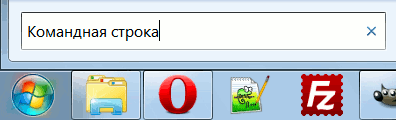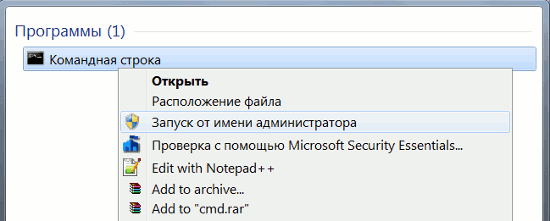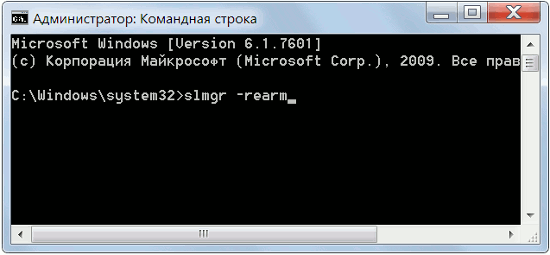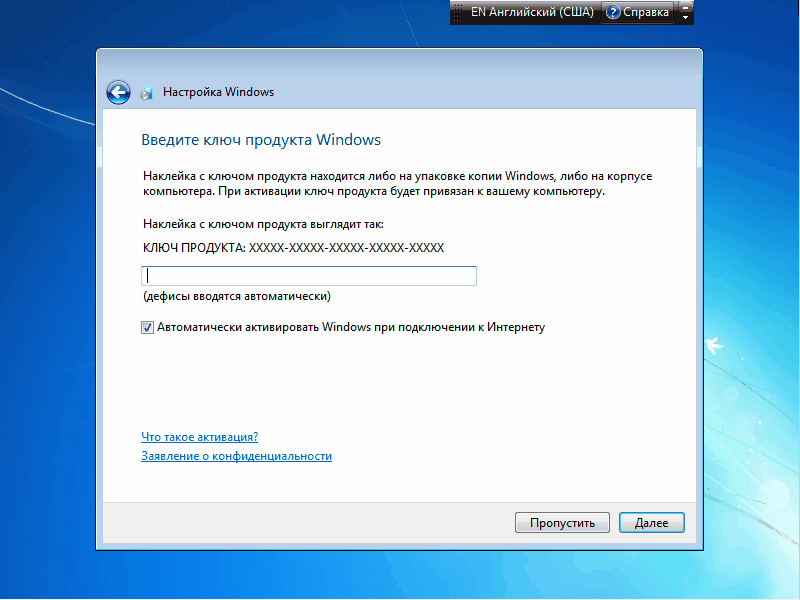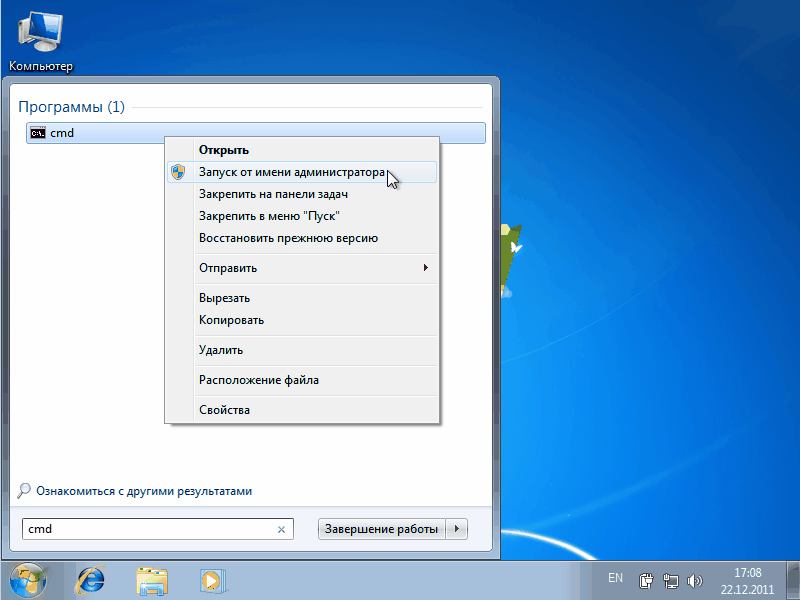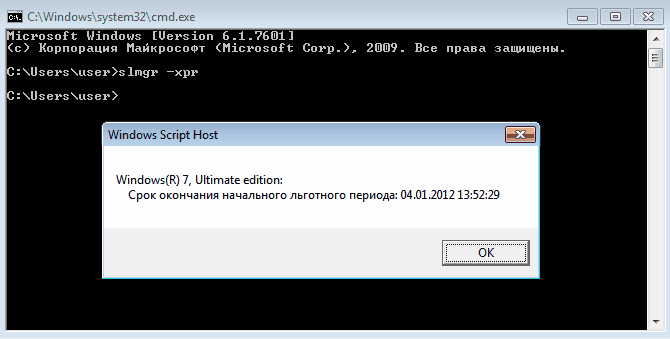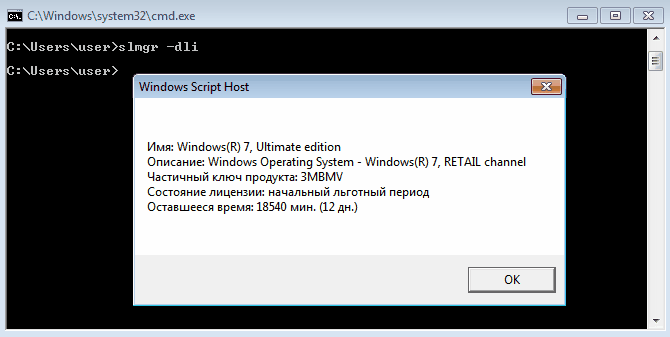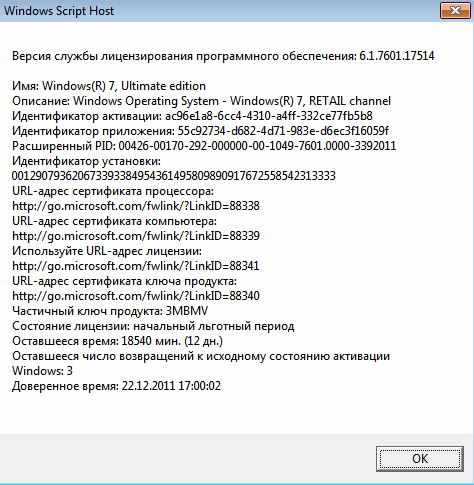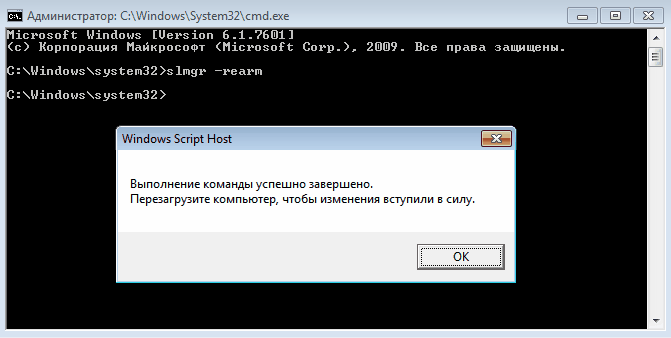Как активировать windows 7 бесплатно на 30 дней
Автор Евгений И. специально для fastvista.ru
Специально для тех кто сомневается в выборе нужной версии операционной системы Windows 7, разработчики предусмотрели пробный и совершенно бесплатный 30-ти дневный период её использования. Однако, если этого времени недостаточно для принятия окончательного решения, можно отсрочить активацию Windows еще на 90 дней, используя официальные возможности системы.
В общей сложности полный пробный период использования Windows 7 составляет 120 дней — а это, ни много ни мало, целых четыре месяца полноценной работы Windows! По замыслу разработчиков, этого срока точно должно хватить для выявления всех достоинств и недостатков используемой версии и принятия окончательного решения о её приобретении.
Продление бесплатного периода работы Windows 7 так же будет полезно для тех, кто уже потратил солидную сумму денег на приобретение компьютера и просто не может сразу отдать немалые деньги и за операционную систему. Вместо того чтобы прибегать к сомнительным схемам активации продукта, которые зачастую приводят лишь к нестабильной работе системы, всегда можно воспользоваться встроенным механизмом и продлить срок полноценной работы Windows 7 до 120 дней, накопив за это время необходимую сумму на приобретение лицензии Windows.
Продление пробного периода Windows 7
Механизм продления срока полноценной работы Windows 7 или Vista настолько прост, что с ним справится, пожалуй, даже самый неопытный пользователь. Все что Вам нужно — это войти в систему с администраторского аккаунта (тот, что активен по умолчанию) и запустить командную строку. Подробные инструкции — ниже.
Выполнять данную операцию лучше в последний день стандартного 30-ти дневного пробного периода Windows 7. Если вы пропустили последний день и система уже выдает сообщения о том что ваша копия нелегальна — ничего страшного, команда сработает и в этом случае.
Откройте меню «Пуск» и наберите в поисковой панели «Командная строка» или «cmd».
В результатах поиска появится ссылка на требуемое системное приложение. Для правильной работы необходимо запустить командную строку от имени администратора. Для этого кликните по ссылке правой клавишей мышки и выберите вариант «Запуск от имени администратора».
Откроется окно UAC с запросом о разрешении программе вносить изменения в систему. Если вместе с ним возникнет запрос пароля — необходимо ввести администраторский пароль и подтвердить права программы.
Открывшееся окно с мрачным чёрным фоном — и есть та самая командная строка. Введите следующую команду: slmgr -rearm как это указано на следующем скриншоте и нажмите Enter на клавиатуре.
Если все было сделано верно — на экране появится окошко с подтверждением успешности операции. Для обновления системных настроек и продления пробного периода Windows 7 необходимо перезагрузить компьютер.
Рекомендуем вводить команду slmgr -rearm вручную, не копируя из статьи. При вводе используйте символ «минус», а не «тире».
В случае если открыть Командную строку с помощью поиска не удается, откройте меню «Пуск», нажмите ссылку «Все программы», прокрутите список до самого низа, найдите папку «Стандартные», откройте её и выберите пункт «Командная строка», не забыв запустить с администраторскими правами.
Единственное неудобство данного метода — пробный период использования операционной системы продляется за один раз только на 30 дней. Это означает, что пользователю необходимо отслеживать количество оставшихся дней и повторять операцию по их истечению.
Чтобы узнать количество дней оставшихся до активации Windows 7, откройте «Пуск», кликните правой кнопкой мышки по ссылке «Компьютер» и выберите пункт «Свойства». Необходимая информация находится в нижней части открывшегося окна «Система«. Пробный период Windows 7 может быть продлен указанным выше способом не более 3-х раз.
Мы рекомендуем сделать закладку на эту страничку, для того чтобы не искать нужную информацию для продления работы Windows спустя 30 дней 🙂
Если у Вас остались вопросы по материалу «Продление пробного периода Windows 7 до 120 дней» — задавайте их в блоке комментариев, который находится сразу после статьи, мы постараемся оперативно отвечать на них в дальнейшем.
Рекомендуем ознакомиться с нашими советами по оптимизации Windows 7 для достижения максимальной производительности системы.
Продление пробного периода Windows 7
У Microsoft есть такое понятие, как период оценки, или по другому льготный период активации. Он позволяет установить программный продукт (не приобретая его) и в течение пробного периода ознакомиться с его достоинствами и недостатками. Для Windows 7 период оценки составляет 30 дней. Кроме того, 30-дневный период оценки можно возобновлять три раза, что в общей сложности составляет 120 дней.
Чтобы установить Windows 7 без активации надо при установке в окне ввода ключа оставить поле ввода пустым и просто нажать кнопку Пропустить
После окончания работы программы установки Windows 7 будет выдано сообщение, что надо в течение 3 дней ее активировать. Для активации пробной версии мы воспользуемся менеджером лицензий slmgr.vbs
Slmgr.vbs является инструментом командной строки от компании Microsoft. Его название представляет собой сокращение от Windows Software Licensing Management Tool.
Для выполнения активации требуется повышение полномочий, поэтому, даже войдя в систему под учетной записью с административными правами, надо в меню Пуск набрать в строке поиска cmd и, затем, щелкнув на значке правой клавишей мыши выбрать из выпавшего меню пункт “Запуск от имени администратора”
Вот различные задачи, которые мы можем выполнить с помощью slmgr.vbs:
Чтобы посмотреть, сколько времени осталось до истечения срока действия текущей активации, вводим slmgr -xpr
Для получения более подробной информации, чем дата истечения срока лицензии (которую предоставляет команда xpr), можно использовать команду slmgr -dli
С помощью команды slmgr -dlv мы получим самую полную информацию о лицензии, включая число оставшихся пробных активаций
Ну и наконец продлить оценочный период Windows 7 можно с помощью команды
slmgr -rearm
Процедуру пробной активации можно проводить только 3 раза, поэтому стоит это делать ближе к концу 30-дневного оценочного периода.
Как активировать Windows 7 после истечения срока действия ключа
Главная / Система / Как активировать Windows 7 после истечения срока действия ключа
Ни для кого не секрет, что после установки Windows 7, корпорация Microsoft предоставляет пользователю 30 дней бесплатного использования операционной системы для её тестирования в работе. Если операционная система устраивает пользователя, то по истечении 30 дней (или на протяжении 30 дней), он может купить себе одну из версий Windows 7 официально.
Но что же делать, если у пользователя нет денег на покупку лицензионной копии операционки?
Большинство скачает из Интернета образ диска или купит на рынке диск со взломанной копией ОС. Те, кто не хочет или не может (не позволяют средства) купить лицензионную версию системы, могут сбросить счётчик 3 раза на 30 дней с момента первого использования ОС в 30 дней.
В сумме мы получаем 120 дней (30 дней использования + 1-й раз сброс на 30 дней + 2-й раз сброс на 30 дней + 3-й раз сброс на 30 дней). Таким образом мы легально пользуемся Windows 7 продолжительный период времени (около 4-х месяцев). В большинстве случаев, есть пользователи, у которых за такой период времени операционка переустанавливается не один раз из-за сбоев в работе или нашествия вирусов.
Так что, если у Вас дорогой читатель блога закончился 1-й период использования семёрки и она приобрела такой вид, как на скриншоте, а в свойствах системы написано «Необходимо выполнить активацию сегодня», тогда опишу способ, который официально продлевает лицензию.
КАК АКТИВИРОВАТЬ WINDOWS
Переходим в меню «Пуск» — «Все программы» — «Стандартные», кликаем правой кнопки мышки на «Командная строка» и нажимаем «Запуск от имени администратора».
Соглашаемся на внесение программой изменения на компьютере нажатием кнопки «Да».
В открывшемся окне командной строки даём команду:
и нажимаем Enter на клавиатуре.
Получаем сообщение системы об успешном выполнении команды, нажимаем кнопку «ОК» и перезагружаем компьютер.
После загрузки операционной системы, смотрим её свойства и видим, что опять осталось 30 дней для выполнения активации.
Вот таким простым способом мы узнали как активировать Windows 7 на 120 дней.
Если эта статья Вам понравилась или помогла, прошу оставлять комментарии и порекомендовать её своим друзьям из социальных сетей. Спасибо за внимание!
Похожие инструкции по теме:
4 комментария к “Как активировать Windows 7 после истечения срока действия ключа”
У меня интерфейс — английский. Право же, так удобнее работать, ибо все команды имеют именно то значение, что и должны делать, Без кривого, подчас, перевода.
Вот и у Вас в статье есть такой. Из-за чего «обратный» перевод — затруднителен.
«Пуск» — «Все программы» — «Стандартные»,
На деле же эти «Стандартные» в инглише — Accessories. Принадлежности.
Ну да ладно, то не Ваша вина. А пишу для тех, у кого EN интерфейс.
Так вот — СДЕЛАЛ ВСЕ. И ПОЛУЧИЛОСЬ ОТЛИЧНО.
Премного благодарен!»
В общей сложности полный пробный период использования Windows 7 составляет 120 дней а это, ни много ни мало, целых четыре месяца полноценной работы Windows! По замыслу разработчиков, этого срока точно должно хватить для выявления всех достоинств и недостатков используемой версии и принятия окончательного решения о её приобретении.
Тупо продление на 6 мес… потом либо сносить винду, либо покупат…